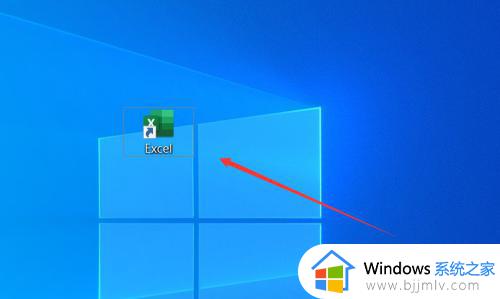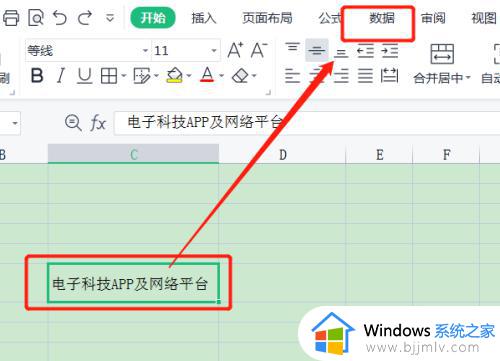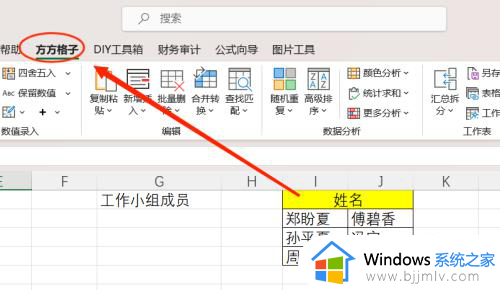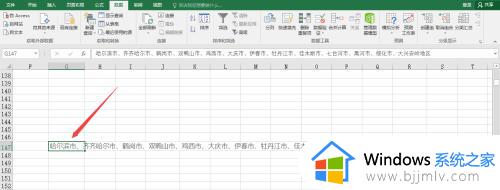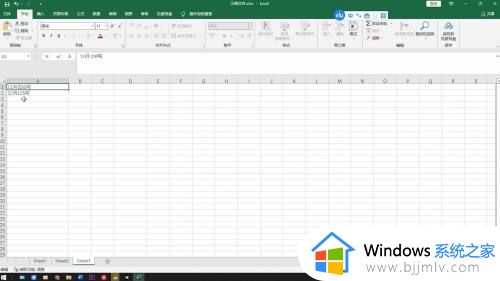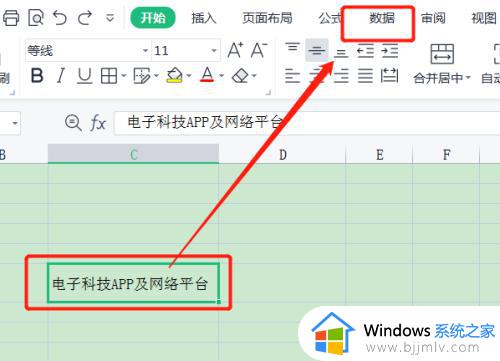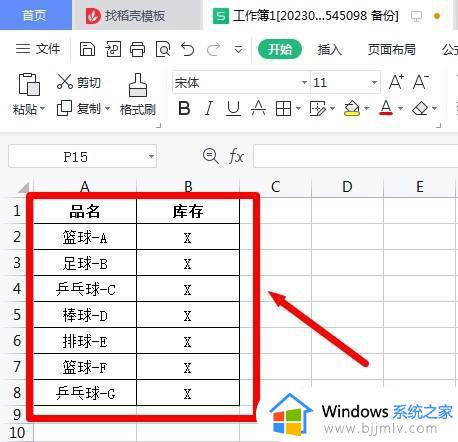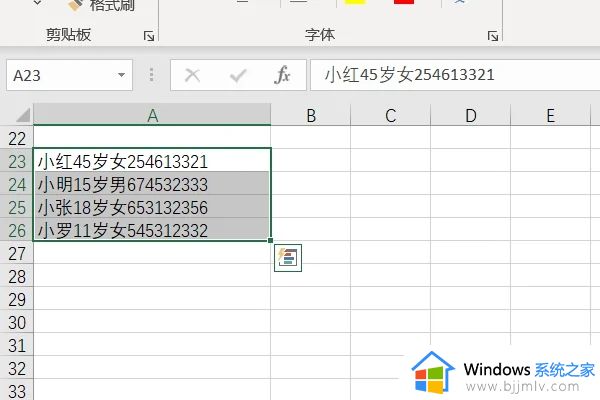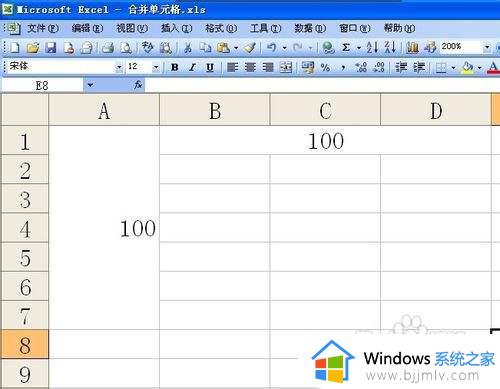怎么将合并的单元格拆分 如何将合并的表格单元格拆分
更新时间:2023-08-03 11:38:02作者:runxin
excel表格是一款非常实用的电子表格软件,广泛应用于企业和个人的办公场景中,用户需要进行大量数据整理时就可以用到这款工具,然而当用户在编辑excel表格文件时,想要将表格中单元格拆分却不懂得设置,对此怎么将合并的单元格拆分呢?这里小编就来教大家将合并的表格单元格拆分设置方法。
具体方法:
1、首先我们先做一个表格,单元格内容由“-”分隔开。

2、我们选中要分开的单元格。
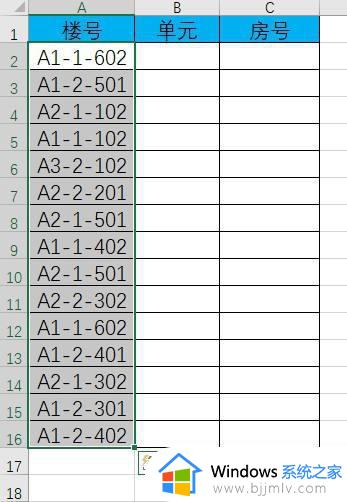
3、然后找到“数据”中的“分列”工具。
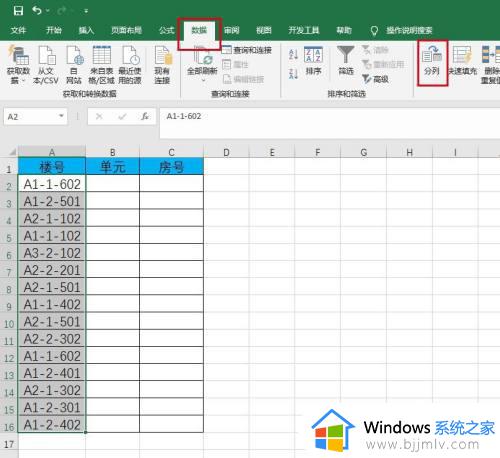
4、弹出一个对话框,我们选择“分隔符号”,点击“下一步”。
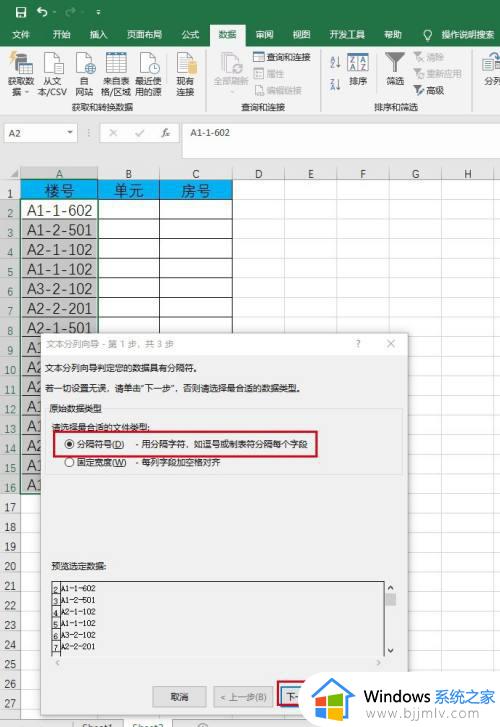
5、选择单元格中分隔符号,我用的是“-”在显示中没有,就选择其他,自己输入分隔符,点击“下一步”。
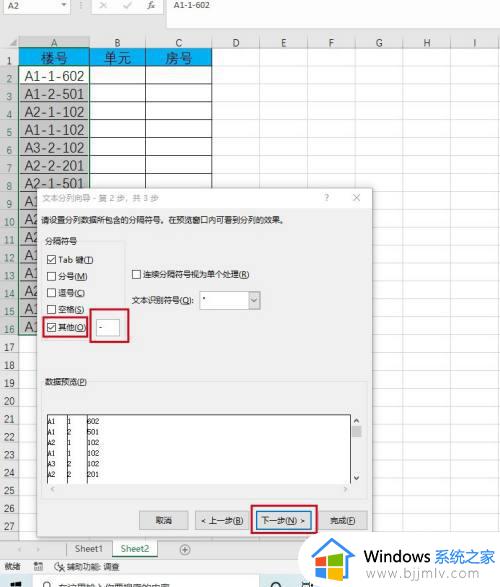
6、对话框会进行下一步,然后点击“完成”即可。
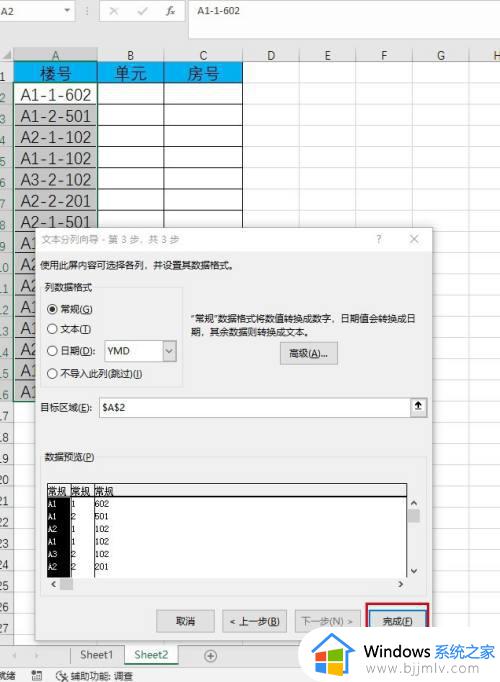
7、我的是将原来的单元格内容覆盖,所以会显示是否替换原内容,点击“确定”即可,会显示拆分好的单元格。
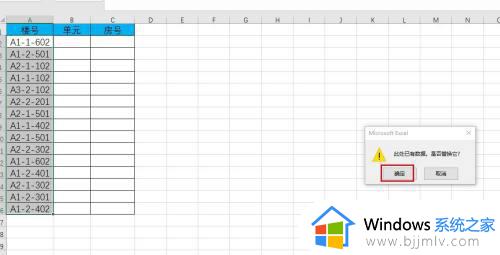
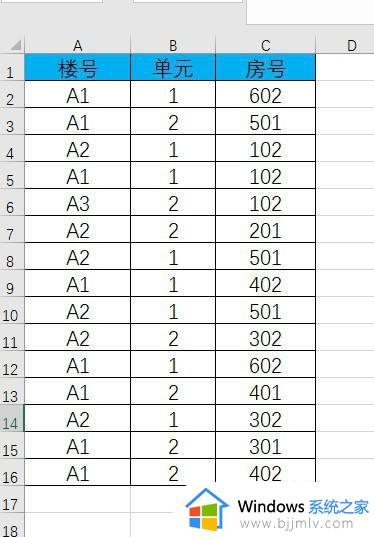
上述就是小编告诉大家的将合并的表格单元格拆分设置方法了,还有不清楚的用户就可以参考一下小编的步骤进行操作,希望本文能够对大家有所帮助。